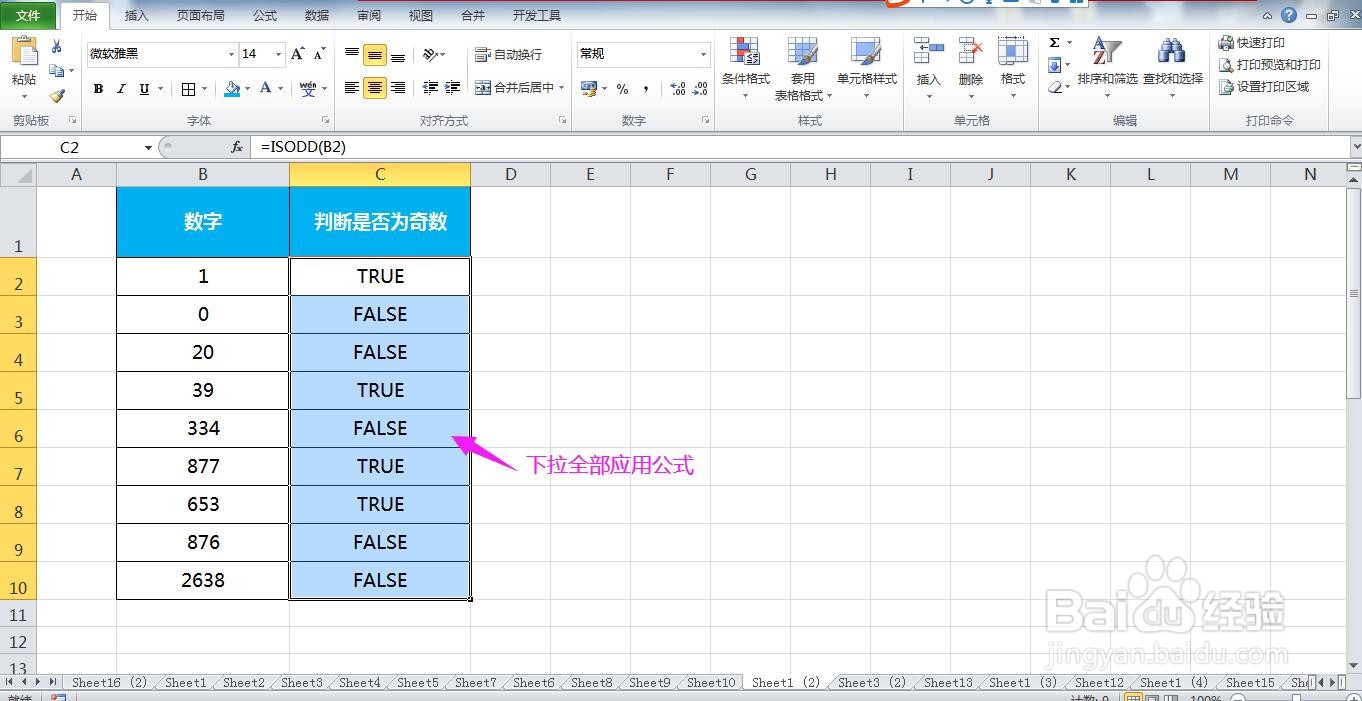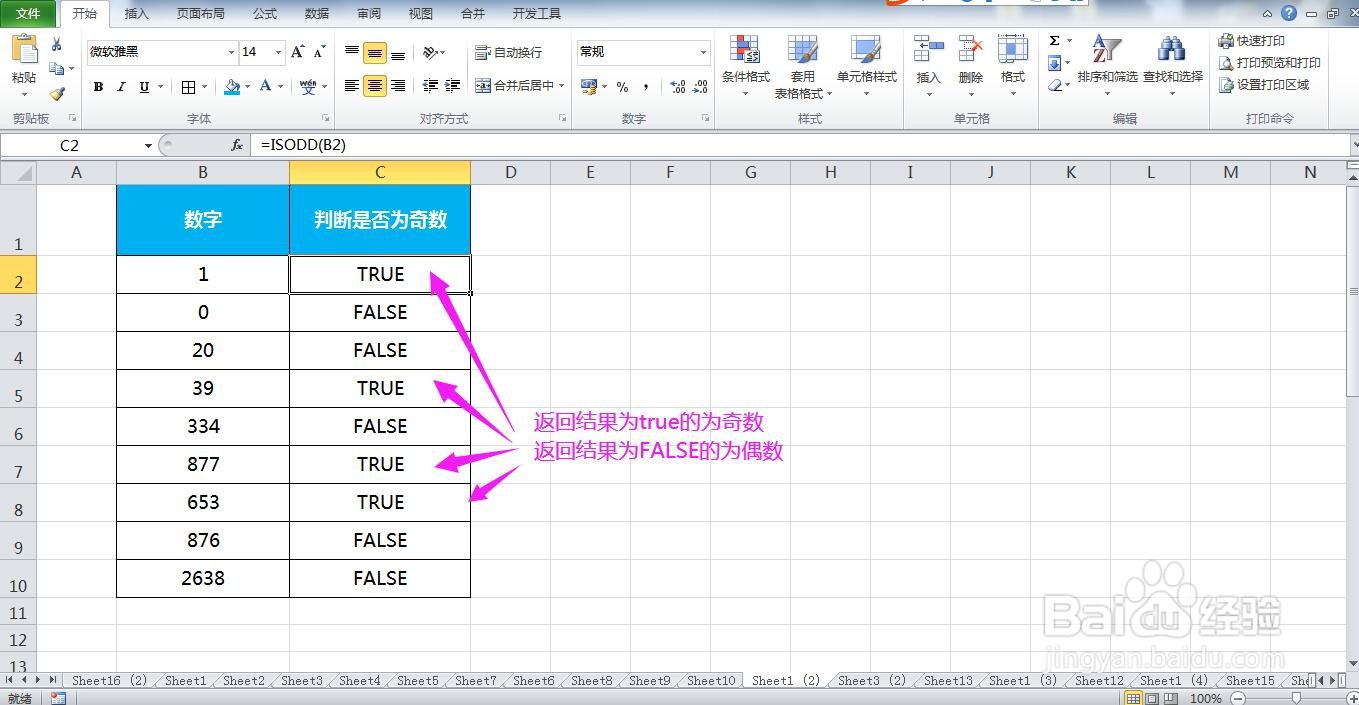1、选中单元格,点击上方编辑栏左侧的插入函数图标,弹出插入函数对话框。
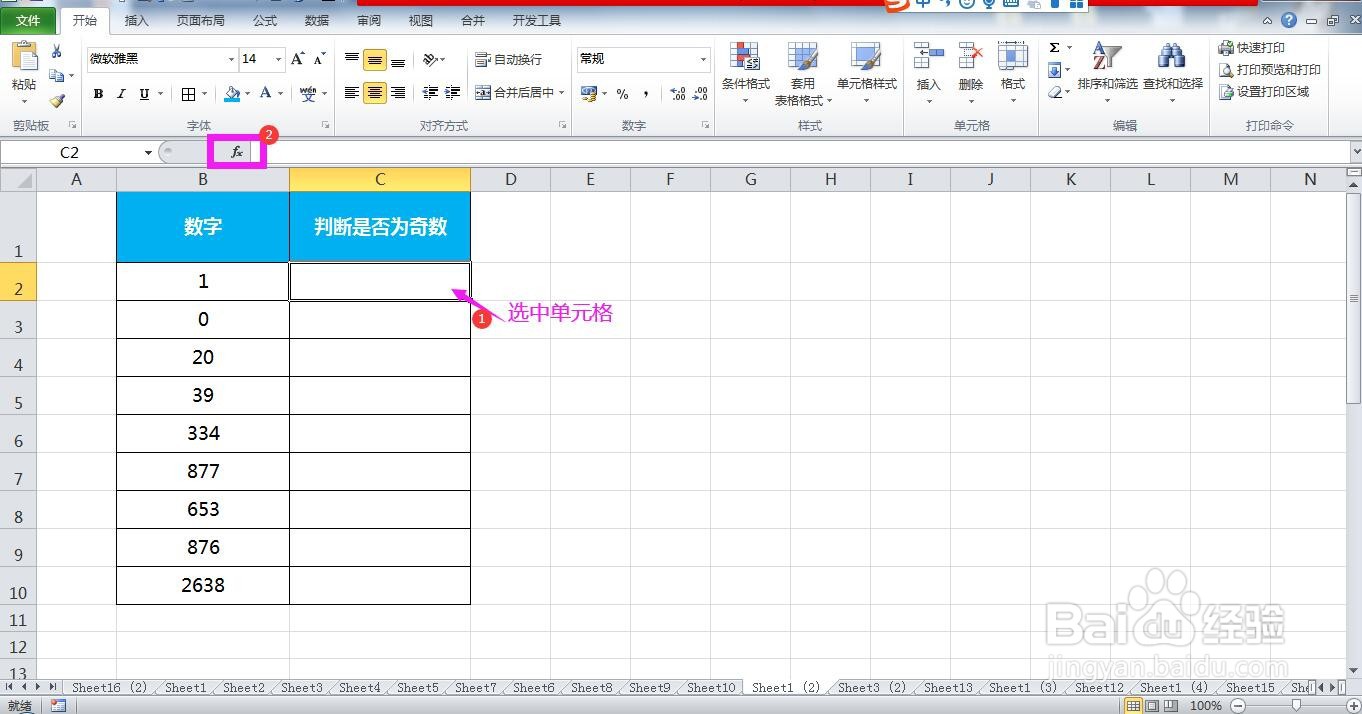
2、在插入函数对话框中搜索函数的下方输入“是否为奇数”,点击转到按钮。
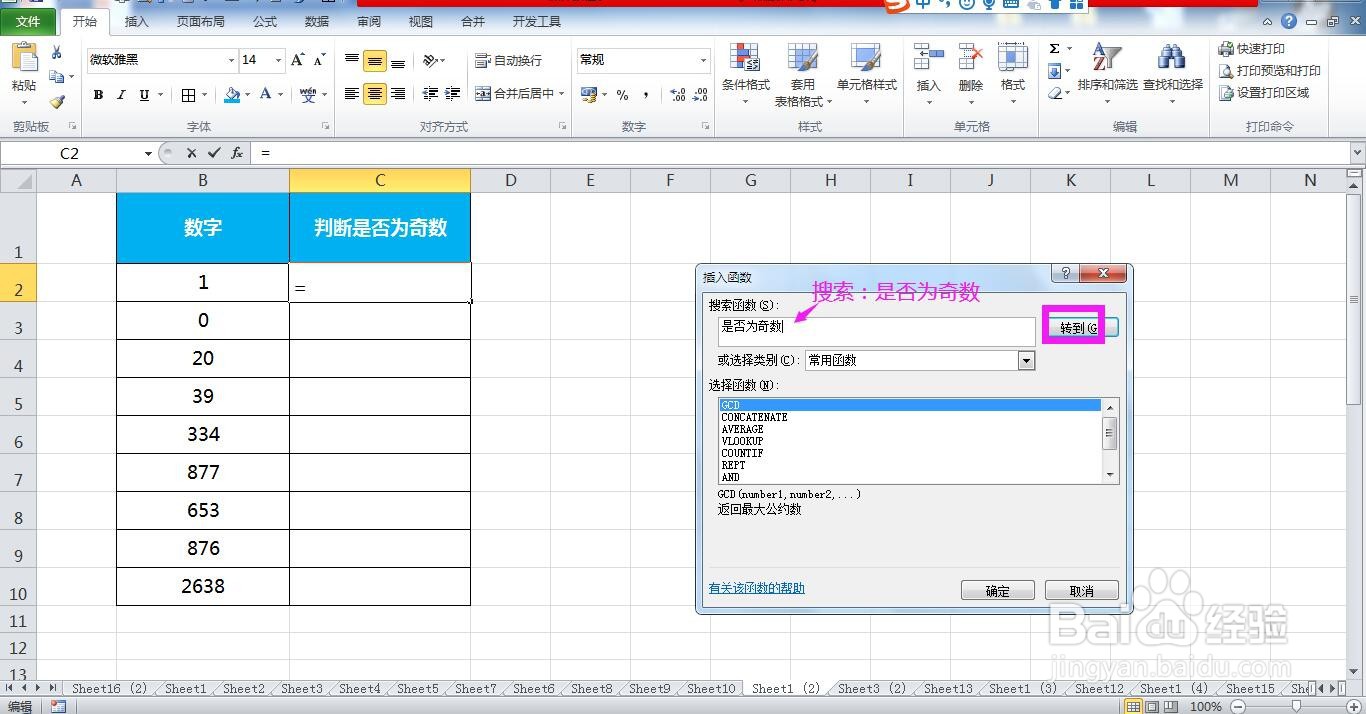
3、这时可以看到系统已匹配找到判断数字是否为奇数的函数ISODD,点击确定按钮,弹出函数参数对话框。
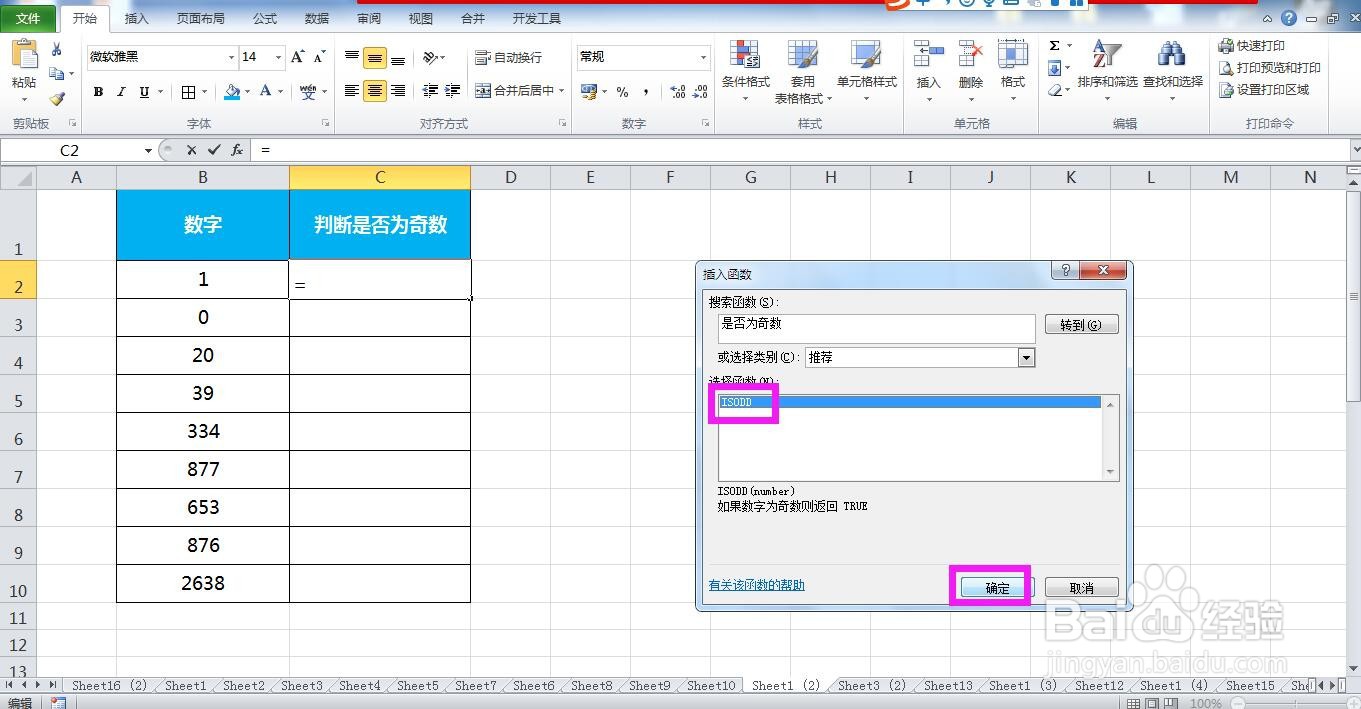
4、将插入点放入number后面的方框中,到表格中点击对应需要判断的数字所在单元格点击确定按钮,即可看到第一个单元格已完成判断。
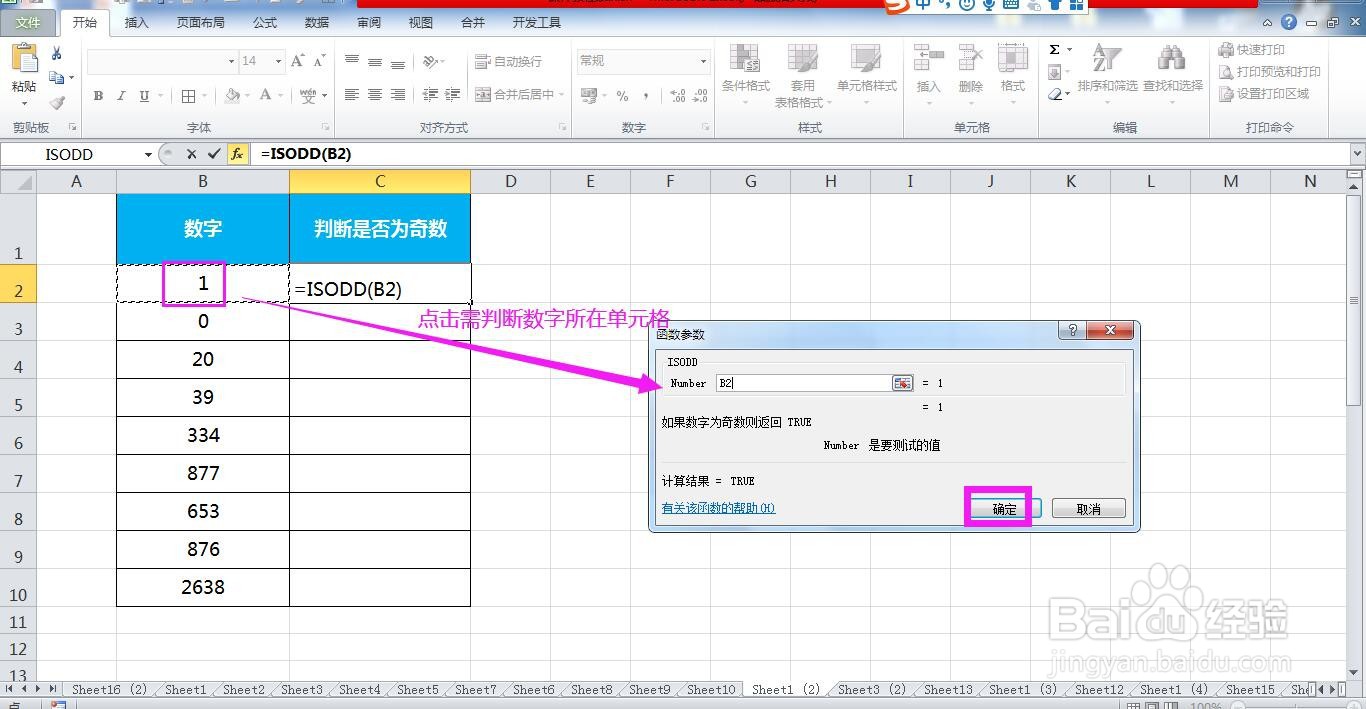
5、双击下拉全部应用公式,即可批量完成判断,返回结果为true的为奇数,返回结果为false的为偶数。
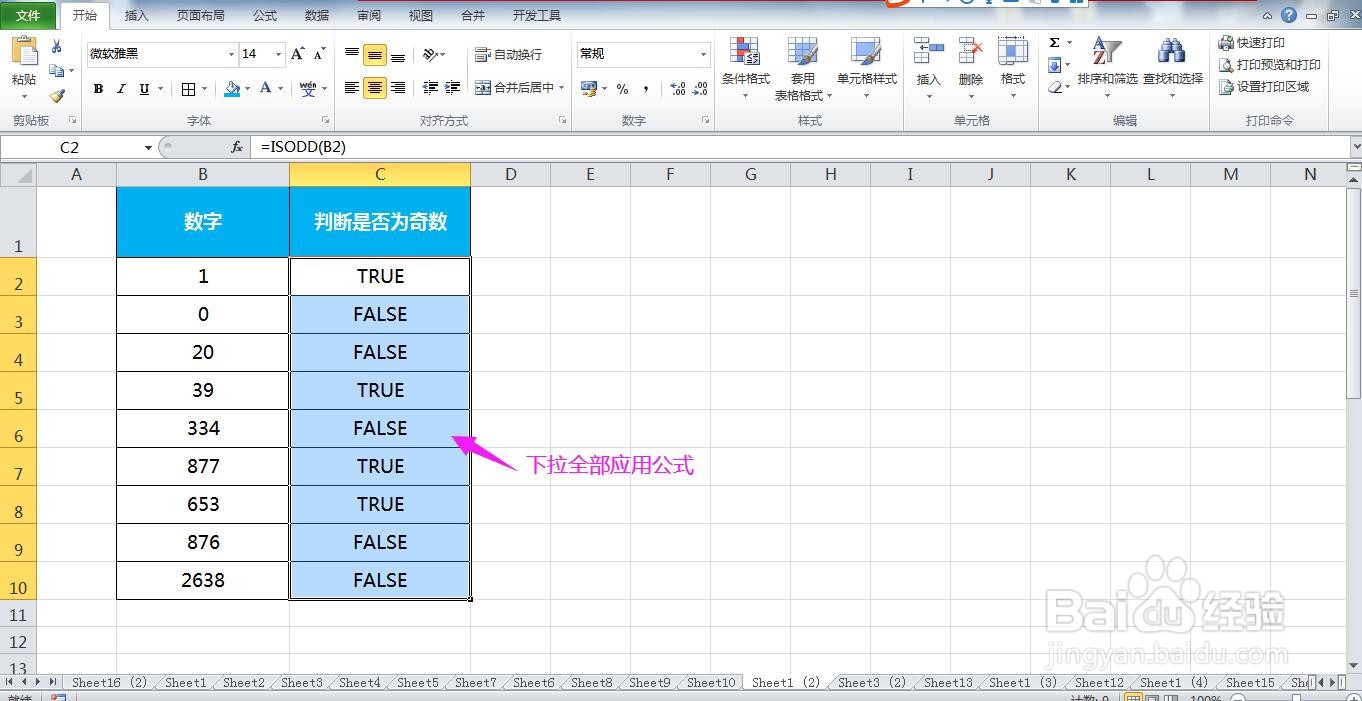
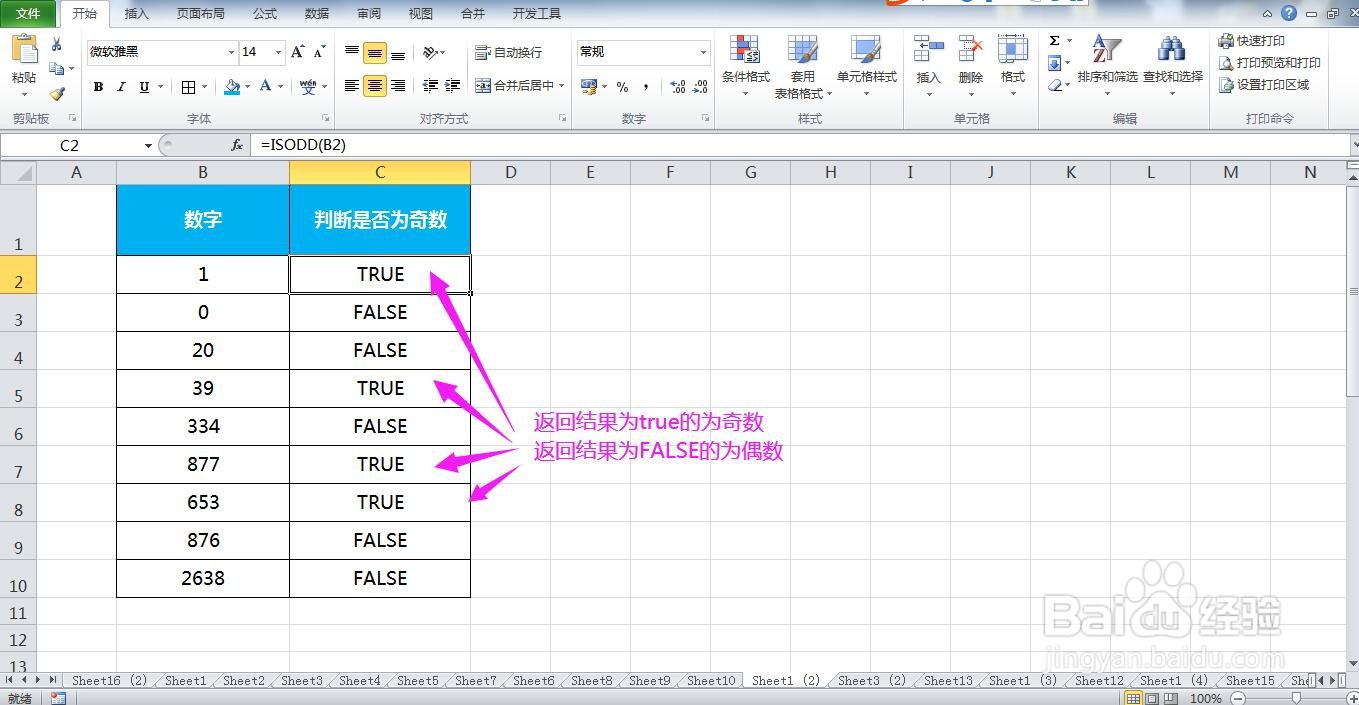
时间:2024-10-13 03:32:40
1、选中单元格,点击上方编辑栏左侧的插入函数图标,弹出插入函数对话框。
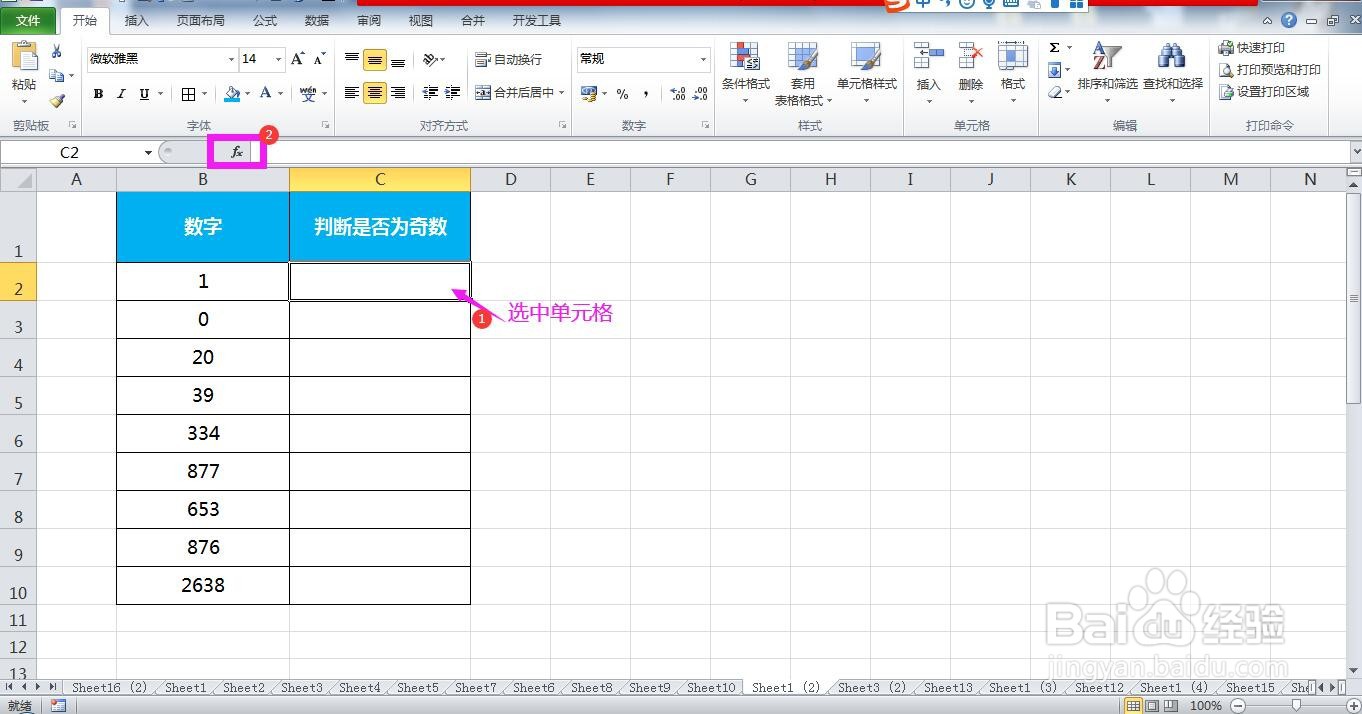
2、在插入函数对话框中搜索函数的下方输入“是否为奇数”,点击转到按钮。
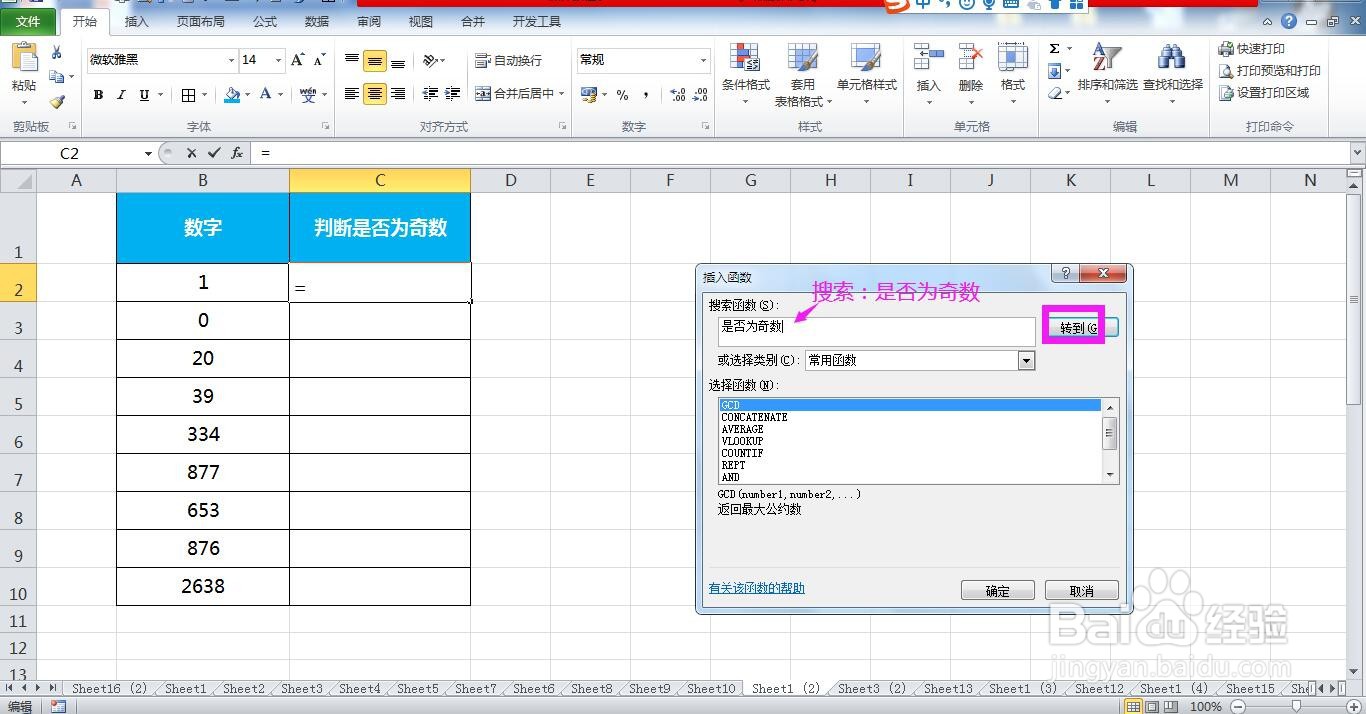
3、这时可以看到系统已匹配找到判断数字是否为奇数的函数ISODD,点击确定按钮,弹出函数参数对话框。
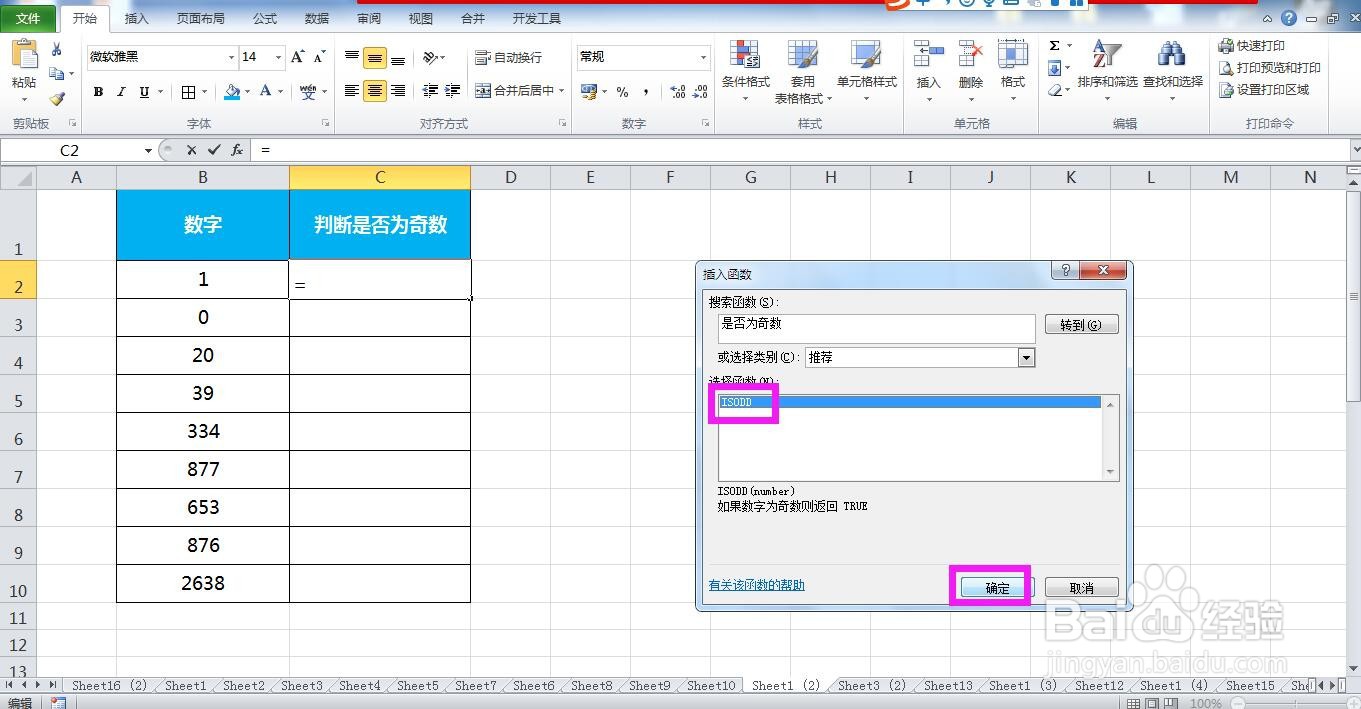
4、将插入点放入number后面的方框中,到表格中点击对应需要判断的数字所在单元格点击确定按钮,即可看到第一个单元格已完成判断。
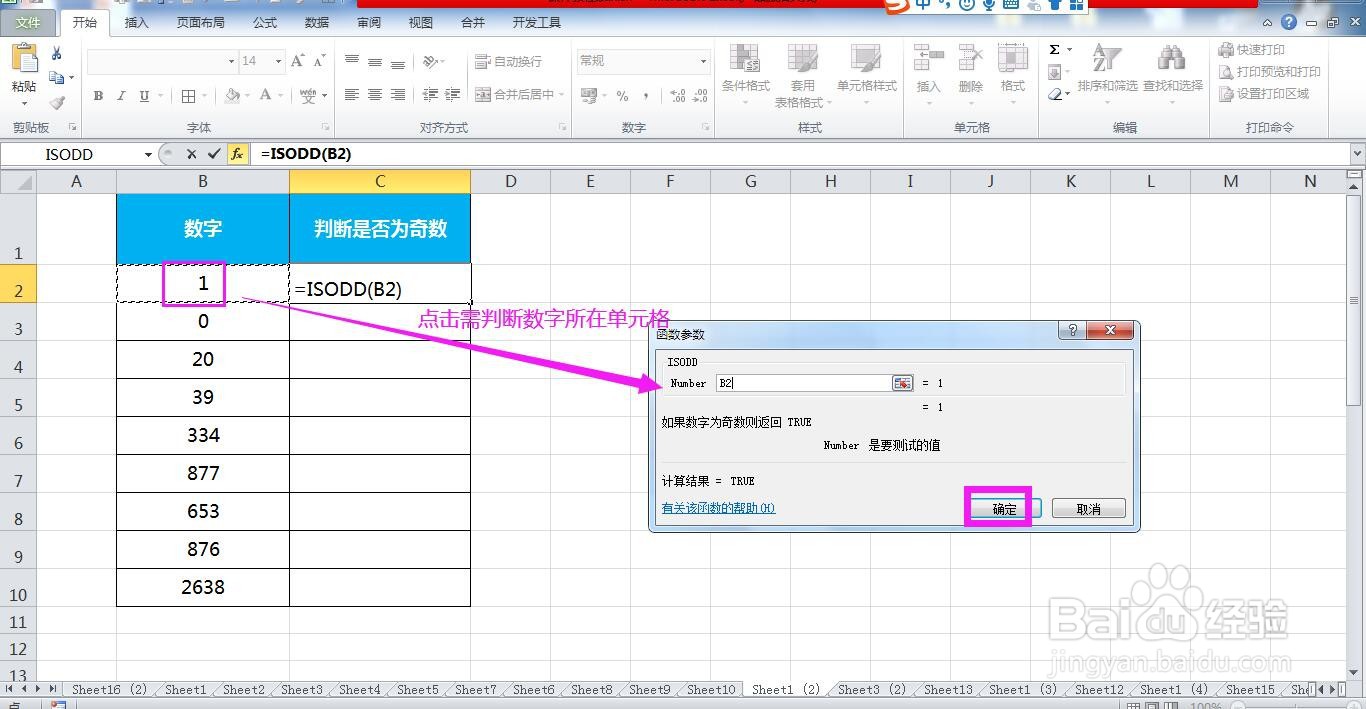
5、双击下拉全部应用公式,即可批量完成判断,返回结果为true的为奇数,返回结果为false的为偶数。